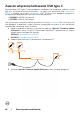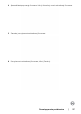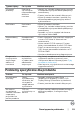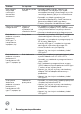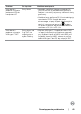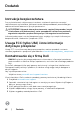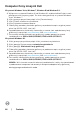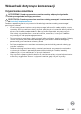Users Guide
Dodatek | 63
Ustawienia monitora
Ustawienie rozdzielczości wyświetlania na 1920 x 1080
(U2419HC)/2560 x 1440 (U2719DC) (maksymalna)
Dla najlepszego działania, rozdzielczość wyświetlania należy ustawić na 1920 x 1080
(U2419HC)/2560 x 1440 (U2719DC) pikseli, wykonując następujące czynności:
W systemie Windows Vista, Windows 7, Windows 8 lub Windows 8.1:
1 Wyłącznie w systemie Windows 8 lub Windows 8.1 wybierz kafelek Pulpit w celu
przełączenia na klasyczny pulpit. Ten krok należy pominąć w systemie Windows
Vista i Windows 7.
2 Kliknij prawym przyciskiem pulpit i wybierz Rozdzielczość ekranu.
3 Kliknij listę rozwijaną Rozdzielczość ekranu i wybierz 1920 x 1080 (U2419HC)/2560
x 1440 (U2719DC).
4 Kliknij OK.
W systemie Windows 10:
1 Kliknij prawym przyciskiem pulpit i kliknij ustawienia wyświetlania.
2 Kliknij pozycję Zaawansowane ustawienia wyświetlania.
3 Kliknij, aby wyświetlić rozwijaną listę rozdzielczości ekranu i wybierz 1920 x 1080
(U2419HC)/2560 x 1440 (U2719DC).
4 Kliknij pozycję Zastosuj.
Jeśli zalecana rozdzielczość nie będzie widoczna wśród dostępnych opcji, konieczne
może być zaktualizowanie sterownika graficznego. Wybierz poniżej scenariusz, który
najlepiej opisuje używany system komputerowy i wykonaj instrukcje.
Komputer Dell
1 Przejdź do www.dell.com/support, wprowadź znacznik serwisowy komputera i
pobierz najnowsze sterowniki do karty graficznej.
2 Po instalacji sterowników dla posiadanej karty graficznej należy ponownie
spróbować ustawić rozdzielczość na 1920 x 1080 (U2419HC)/2560 x 1440
(U2719DC).
UWAGA: Jeśli nie można ustawić rozdzielczości na 1920 x 1080 (U2419HC)/2560
x 1440 (U2719DC), należy się skontaktować z firmą Dell i zapytać o adapter
graficzny obsługujący te rozdzielczości.